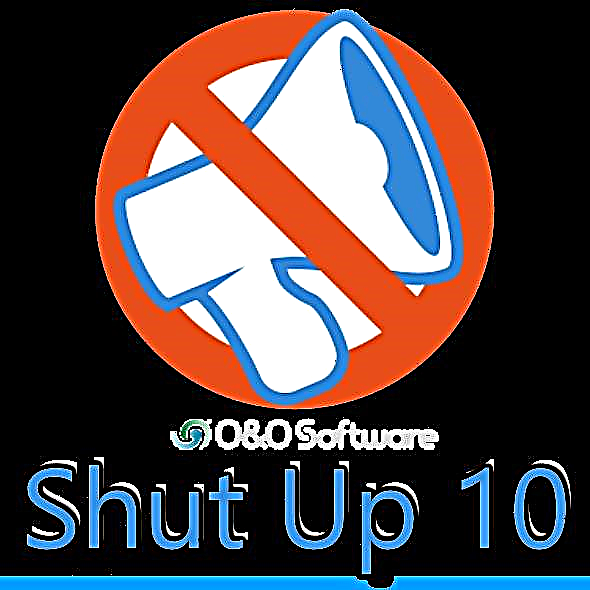విండోస్ 10 లో కారణాలను గుర్తించడంలో మరియు లోపాలను పరిష్కరించడంలో చాలా కష్టతరమైనది నీలిరంగు తెర "మీ PC లో సమస్య ఉంది మరియు పున ar ప్రారంభించాల్సిన అవసరం ఉంది" మరియు లోపం కోడ్ CLOCK_WATCHDOG_TIMEOUT, ఇది ఏకపక్ష సందర్భాలలో మరియు కొన్ని చర్యలను చేసేటప్పుడు (ఒక నిర్దిష్ట ప్రోగ్రామ్ను ప్రారంభించడం , పరికర కనెక్షన్ మొదలైనవి). సిస్టమ్ expected హించిన అంతరాయం ప్రాసెసర్ కోర్లలో ఒకదాని నుండి time హించిన సమయంలో రాలేదని లోపం సూచిస్తుంది, ఇది ఒక నియమం ప్రకారం, తరువాత ఏమి చేయాలో తక్కువ చెబుతుంది.
ఈ గైడ్ లోపం యొక్క సాధారణ కారణాలు మరియు విండోస్ 10 లో CLOCK_WATCHDOG_TIMEOUT బ్లూ స్క్రీన్ను పరిష్కరించే మార్గాల గురించి, వీలైతే (కొన్ని సందర్భాల్లో, సమస్య హార్డ్వేర్ కావచ్చు).
డెత్ బ్లూ స్క్రీన్ (BSoD) CLOCK_WATCHDOG_TIMEOUT మరియు AMD రైజెన్ ప్రాసెసర్లు

రైజెన్ కంప్యూటర్ల యజమానులకు సంబంధించిన దోష సమాచారాన్ని ప్రత్యేక విభాగంలో ఉంచాలని నేను నిర్ణయించుకున్నాను, ఎందుకంటే వాటి కోసం, క్రింద వివరించిన కారణాలతో పాటు, కొన్ని ప్రత్యేకమైనవి కూడా ఉన్నాయి.
కాబట్టి, మీరు రైజెన్ CPU ను బోర్డులో ఇన్స్టాల్ చేసి, విండోస్ 10 లో CLOCK_WATCHDOG_TIMEOUT లోపాన్ని ఎదుర్కొంటే, ఈ క్రింది అంశాలను పరిగణనలోకి తీసుకోవాలని నేను సిఫార్సు చేస్తున్నాను.
- విండోస్ 10 (సంస్కరణలు 1511, 1607) యొక్క ప్రారంభ నిర్మాణాలను వ్యవస్థాపించవద్దు, ఎందుకంటే ఈ ప్రాసెసర్లపై పనిచేసేటప్పుడు అవి విభేదాలకు కారణం కావచ్చు, ఇది లోపాలకు దారితీస్తుంది. అనంతరం వాటిని తొలగించారు.
- మీ మదర్బోర్డు యొక్క BIOS ను దాని తయారీదారు యొక్క అధికారిక వెబ్సైట్ నుండి నవీకరించండి.
రెండవ పాయింట్పై: BIOS ను అప్డేట్ చేసిన తర్వాత లోపం సంభవిస్తుందని అనేక ఫోరమ్లలో నివేదించబడింది, ఈ సందర్భంలో, మునుపటి సంస్కరణకు రోల్బ్యాక్ ప్రేరేపించబడుతుంది.
BIOS ఇష్యూస్ (UEFI) మరియు ఓవర్క్లాకింగ్
మీరు ఇటీవల BIOS సెట్టింగులను మార్చినట్లయితే లేదా ప్రాసెసర్ను ఓవర్లాక్ చేసినట్లయితే, ఇది CLOCK_WATCHDOG_TIMEOUT లోపానికి కారణం కావచ్చు. కింది దశలను ప్రయత్నించండి:
- CPU ఓవర్క్లాకింగ్ను ఆపివేయి (ప్రదర్శిస్తే).
- BIOS ను డిఫాల్ట్ సెట్టింగులకు రీసెట్ చేయండి, మీరు - ఆప్టిమైజ్ చేసిన సెట్టింగులు (ఆప్టిమైజ్ చేసిన డిఫాల్ట్లను లోడ్ చేయండి), మరిన్ని వివరాలు - BIOS సెట్టింగులను ఎలా రీసెట్ చేయాలి.
- కంప్యూటర్ను సమీకరించిన తర్వాత లేదా మదర్బోర్డును భర్తీ చేసిన తర్వాత సమస్య కనిపించినట్లయితే, తయారీదారు యొక్క అధికారిక వెబ్సైట్లో దాని కోసం BIOS నవీకరణ ఉందో లేదో తనిఖీ చేయండి: నవీకరణలో సమస్య పరిష్కరించబడి ఉండవచ్చు.
పరిధీయ మరియు డ్రైవర్ సమస్యలు
తదుపరి అత్యంత సాధారణ కారణం హార్డ్వేర్ లేదా డ్రైవర్ల పనిచేయకపోవడం. మీరు ఇటీవల కొత్త పరికరాలను కనెక్ట్ చేసి ఉంటే లేదా విండోస్ 10 ను మళ్లీ ఇన్స్టాల్ చేస్తే (కింది పద్ధతులకు శ్రద్ధ వహించండి:
- మీ ల్యాప్టాప్ లేదా మదర్బోర్డు తయారీదారు యొక్క అధికారిక వెబ్సైట్ నుండి అసలు పరికర డ్రైవర్లను ఇన్స్టాల్ చేయండి (ఇది పిసి అయితే), ముఖ్యంగా చిప్సెట్, యుఎస్బి, పవర్ మేనేజ్మెంట్, నెట్వర్క్ ఎడాప్టర్ల కోసం డ్రైవర్లు. డ్రైవర్ ప్యాక్లను ఉపయోగించవద్దు (ఆటోమేటిక్ డ్రైవర్ ఇన్స్టాలేషన్ కోసం ప్రోగ్రామ్లు) మరియు పరికర నిర్వాహికిలో “డ్రైవర్ను అప్డేట్ చేయవలసిన అవసరం లేదు” - ఈ సందేశం నిజంగా కొత్త డ్రైవర్లు లేరని కాదు (అవి విండోస్ అప్డేట్ సెంటర్లో మాత్రమే కాదు). ల్యాప్టాప్ కోసం, మీరు అధికారిక సైట్ నుండి కూడా సహాయక సిస్టమ్ సాఫ్ట్వేర్ను ఇన్స్టాల్ చేయాలి (అవి సిస్టమ్, వివిధ అప్లికేషన్ ప్రోగ్రామ్లు కూడా ఉండవచ్చు ఐచ్ఛికం).
- విండోస్ పరికర నిర్వాహికిలో లోపాలు ఉన్న పరికరాలు ఉంటే, వాటిని నిలిపివేయడానికి ప్రయత్నించండి (కుడి-క్లిక్ - డిస్కనెక్ట్ చేయండి), ఇవి కొత్త పరికరాలు అయితే, మీరు వాటిని శారీరకంగా కూడా నిలిపివేయవచ్చు) మరియు కంప్యూటర్ను పున art ప్రారంభించండి (అవి రీబూట్ చేయడం, మూసివేయడం లేదు మరియు దానిని తిరిగి ఆన్ చేయడం , విండోస్ 10 లో, ఇది ముఖ్యమైనది), ఆపై సమస్య మళ్లీ కనిపించినట్లయితే చూడండి.
పరికరాలకు సంబంధించి మరొక విషయం - కొన్ని సందర్భాల్లో (పిసిల గురించి మాట్లాడటం, ల్యాప్టాప్ల గురించి కాదు), కంప్యూటర్లో రెండు వీడియో కార్డులు ఉన్నప్పుడు (ఇంటిగ్రేటెడ్ చిప్ మరియు వివిక్త వీడియో కార్డ్) సమస్య ఏర్పడుతుంది. PC లోని BIOS లో, ఇంటిగ్రేటెడ్ వీడియోను డిసేబుల్ చెయ్యడానికి సాధారణంగా ఒక అంశం ఉంటుంది (సాధారణంగా ఇంటిగ్రేటెడ్ పెరిఫెరల్స్ విభాగంలో), దాన్ని డిసేబుల్ చెయ్యడానికి ప్రయత్నించండి.
సాఫ్ట్వేర్ మరియు మాల్వేర్
ఇతర విషయాలతోపాటు, ఇటీవల ఇన్స్టాల్ చేయబడిన ప్రోగ్రామ్ల వల్ల BSoD CLOCK_WATCHDOG_TIMEOUT సంభవించవచ్చు, ముఖ్యంగా విండోస్ 10 లో తక్కువగా పనిచేసే లేదా వారి స్వంత సిస్టమ్ సేవలను జోడించేవి:
- యాంటీవైరస్.
- వర్చువల్ పరికరాలను జోడించే ప్రోగ్రామ్లు (పరికర నిర్వాహికిలో చూడవచ్చు), ఉదాహరణకు, డెమోన్ సాధనాలు.
- సిస్టమ్ నుండి BIOS పారామితులతో పనిచేయడానికి యుటిలిటీస్, ఉదాహరణకు, ASUS AI సూట్, ఓవర్క్లాకింగ్ కోసం ప్రోగ్రామ్లు.
- కొన్ని సందర్భాల్లో, వర్చువల్ మిషన్లతో పనిచేయడానికి సాఫ్ట్వేర్, ఉదాహరణకు, VMWare లేదా VirtualBox. వాటికి సంబంధించి, వర్చువల్ నెట్వర్క్ యొక్క సరికాని ఆపరేషన్ ఫలితంగా లేదా వర్చువల్ మిషన్లలో నిర్దిష్ట వ్యవస్థలను ఉపయోగిస్తున్నప్పుడు కొన్నిసార్లు లోపం సంభవిస్తుంది.
అలాగే, వైరస్లు మరియు ఇతర హానికరమైన ప్రోగ్రామ్లు అటువంటి సాఫ్ట్వేర్కు కారణమని చెప్పవచ్చు, మీ కంప్యూటర్ను వాటి ఉనికి కోసం తనిఖీ చేయాలని నేను సిఫార్సు చేస్తున్నాను. ఉత్తమ మాల్వేర్ తొలగింపు సాధనాలను చూడండి.
హార్డ్వేర్ సమస్యల కారణంగా CLOCK_WATCHDOG_TIMEOUT లోపం
చివరకు, ప్రశ్న లోపానికి కారణం హార్డ్వేర్ మరియు సంబంధిత సమస్యలు కావచ్చు. వాటిలో కొన్ని పరిష్కరించడానికి చాలా సులభం, వాటిలో ఇవి ఉన్నాయి:
- వేడెక్కడం, సిస్టమ్ యూనిట్లో దుమ్ము. మీరు కంప్యూటర్ను దుమ్ము నుండి శుభ్రం చేయాలి (వేడెక్కే సంకేతాలు లేనప్పటికీ, ఇది మితిమీరినది కాదు), ప్రాసెసర్ వేడెక్కినట్లయితే, థర్మల్ పేస్ట్ను మార్చడం కూడా సాధ్యమే. ప్రాసెసర్ యొక్క ఉష్ణోగ్రతను ఎలా కనుగొనాలో చూడండి.
- విద్యుత్ సరఫరా యొక్క సరికాని ఆపరేషన్, అవసరమైనవి కాకుండా వోల్టేజ్లు (కొన్ని మదర్బోర్డుల BIOS లో ట్రాక్ చేయవచ్చు).
- RAM లోపాలు. కంప్యూటర్ లేదా ల్యాప్టాప్ యొక్క ర్యామ్ను ఎలా తనిఖీ చేయాలో చూడండి.
- హార్డ్ డ్రైవ్లో సమస్యలు, లోపాల కోసం హార్డ్డ్రైవ్ను ఎలా తనిఖీ చేయాలో చూడండి.
ఈ స్వభావం యొక్క మరింత తీవ్రమైన సమస్యలు మదర్బోర్డు లేదా ప్రాసెసర్ యొక్క లోపాలు.
అదనపు సమాచారం
పైవి ఏవీ సహాయం చేయకపోతే, ఈ క్రింది అంశాలు ఉపయోగపడతాయి:
- ఇటీవల సమస్య తలెత్తితే మరియు సిస్టమ్ మళ్లీ ఇన్స్టాల్ చేయకపోతే, విండోస్ 10 పునరుద్ధరణ పాయింట్లను ఉపయోగించడానికి ప్రయత్నించండి.
- విండోస్ 10 సిస్టమ్ ఫైల్ సమగ్రత తనిఖీని జరుపుము.
- నెట్వర్క్ ఎడాప్టర్లు లేదా వాటి డ్రైవర్ల ఆపరేషన్ వల్ల తరచుగా సమస్య వస్తుంది. కొన్నిసార్లు వాటిలో తప్పు ఏమిటో ఖచ్చితంగా గుర్తించడం సాధ్యం కాదు (డ్రైవర్లను నవీకరించడం సహాయపడదు, మొదలైనవి), కానీ కంప్యూటర్ ఇంటర్నెట్ నుండి డిస్కనెక్ట్ అయినప్పుడు, Wi-Fi అడాప్టర్ ఆపివేయబడింది లేదా నెట్వర్క్ కార్డ్ నుండి కేబుల్ తొలగించబడినప్పుడు, సమస్య అదృశ్యమవుతుంది. ఇది నెట్వర్క్ కార్డ్ యొక్క సమస్యలను సూచించదు (నెట్వర్క్తో తప్పుగా పనిచేసే సిస్టమ్ భాగాలు కూడా కారణమని చెప్పవచ్చు), కానీ సమస్యను నిర్ధారించడంలో సహాయపడుతుంది.
- మీరు ఒక నిర్దిష్ట ప్రోగ్రామ్ను ప్రారంభించినప్పుడు లోపం సంభవించినట్లయితే, దాని తప్పు ఆపరేషన్ వల్ల సమస్య సంభవించి ఉండవచ్చు (బహుశా, ప్రత్యేకంగా ఈ సాఫ్ట్వేర్ వాతావరణంలో మరియు ఈ పరికరంలో).
సమస్యను పరిష్కరించడానికి ఒక మార్గం సహాయపడుతుందని నేను ఆశిస్తున్నాను మరియు మీ విషయంలో హార్డ్వేర్ సమస్యల వల్ల లోపం జరగదు. తయారీదారు నుండి అసలు OS తో ల్యాప్టాప్లు లేదా అన్నింటికీ, మీరు ఫ్యాక్టరీ సెట్టింగ్లకు రీసెట్ చేయడానికి కూడా ప్రయత్నించవచ్చు.